|
3745| 2
|
[M10项目] Mind+结合行空板制作智能语音助手——智慧小精灵 |
|
本帖最后由 Isabella_J 于 2024-9-28 16:00 编辑 一、材料准备:  1.行空板 1个 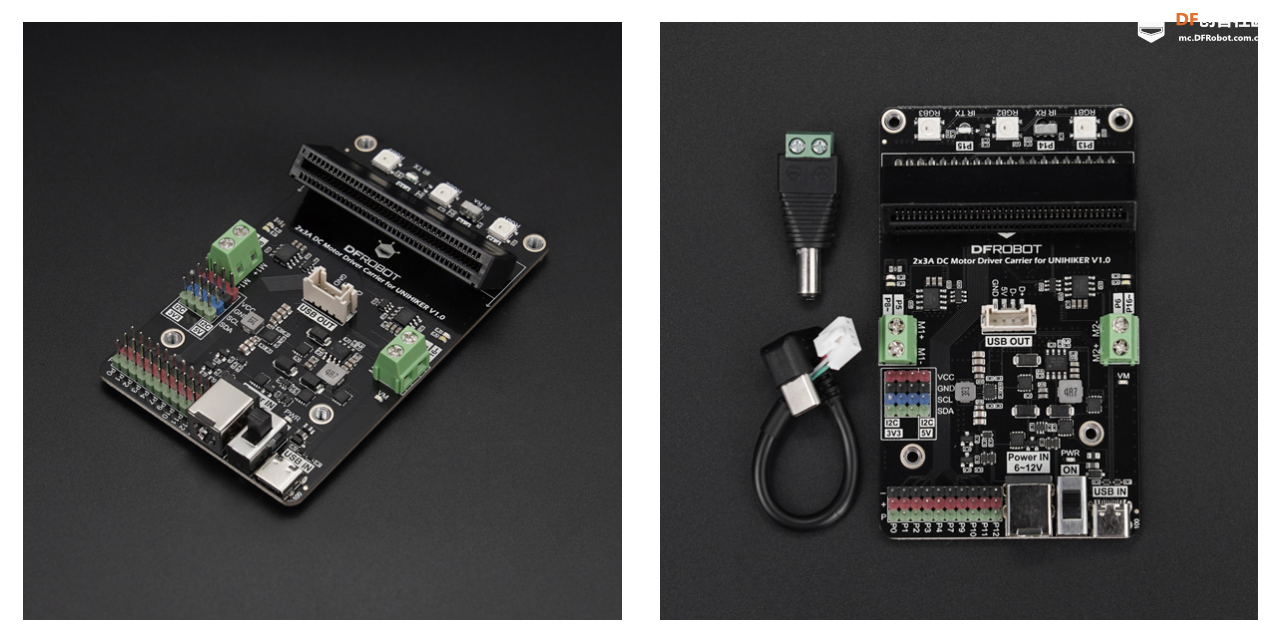 2.行空板双路电机驱动I/O扩展板 1个  3.中英文语音合成模块V2.0 1个  4. 数字大按钮模块 1个 二、设备连接(如下图):  1.将行空板插入到扩展板的卡槽中 2.语音合成模块连接到扩展板的数字/模拟接口 VCC连接扩展板的VCC GND连接扩展板的GND C/R连接扩展板的SCL D/T连接扩展板的SDA 3.按钮模块连接到扩展板的P1端口 黑色连接线连接“-”极 红色连接线连接“+”极 绿色连接线连接“P”口 三、编写程序: 1. 双击打开mind+,切换到Python模式 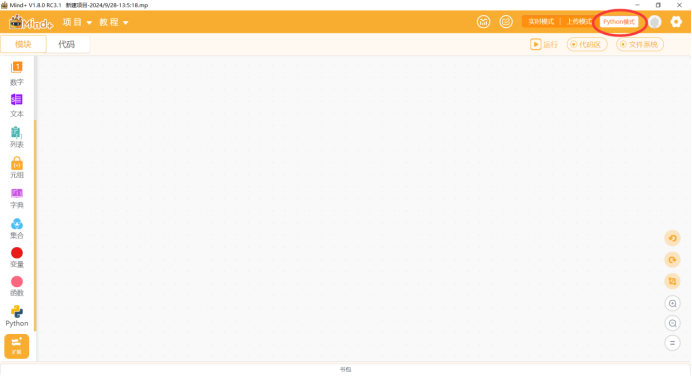 2. 左下角添加扩展,在官方库选项卡中选择行空板、百度语音 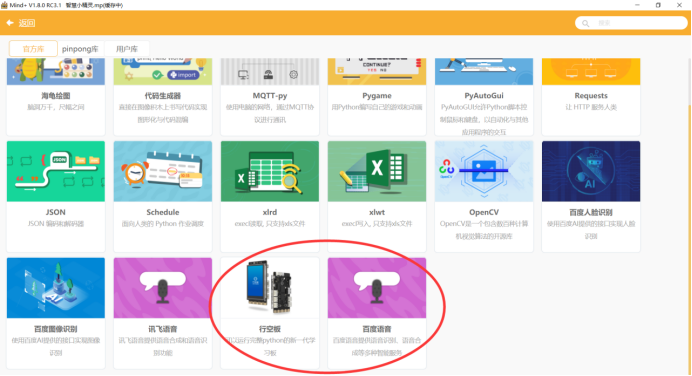 3. 在用户库选项卡中搜索ChatGPT,选择ChatGPT 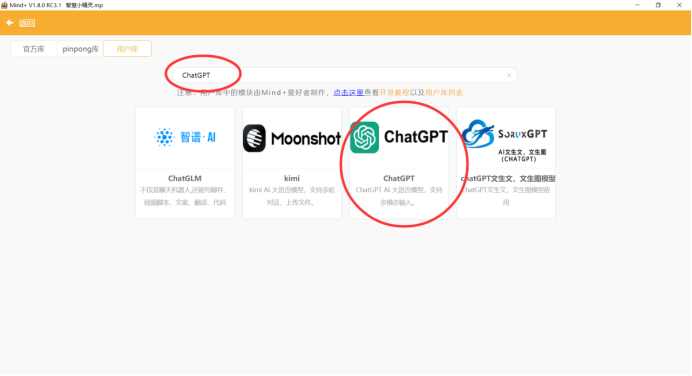 4. 语音合成模块在用户库选项卡中搜索语音合成,选择语音合成模块 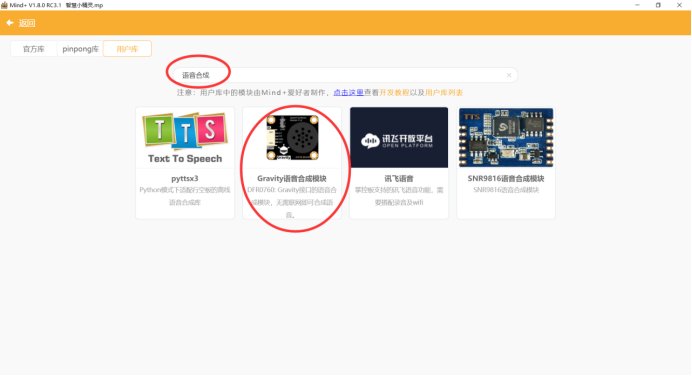 5. 编写程序代码 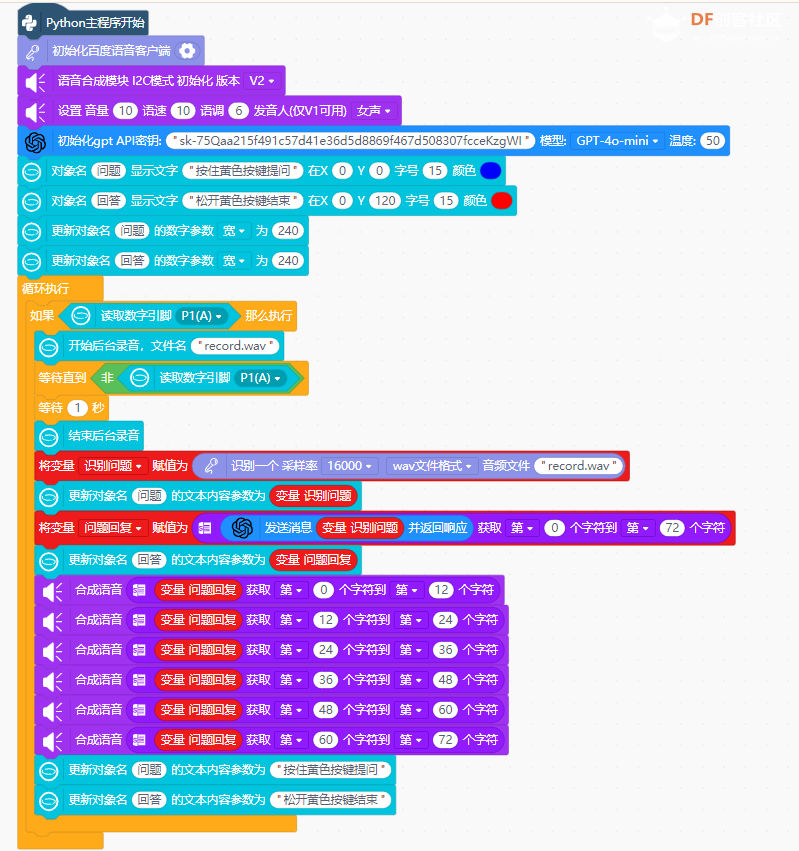 四、特别注意: 1. 初始化百度语音客户端时需要输入相应内容 AppID:93104957 API Key:CoLakITHjOHlsbugq1pJGHBL Secret Key:nhVbhloJLaSDdyKUk1hWJx1PZqU39Mxc 也可以使用自己的账号 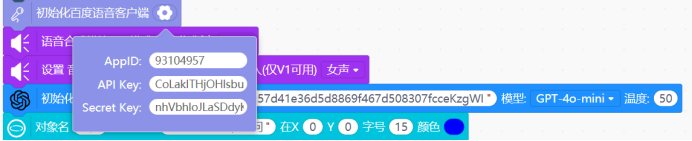 2. 语音合成模块阅读的数据有限,所以用以下代码做变量数据的字符截取,再通过语音合成模块阅读出来,此方法有些弊端,就是读出来的内容断句位置不太自然。(如果网友有更好的方法,希望联系我分享好方法) 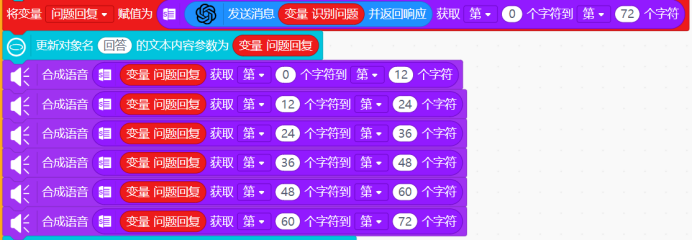 3. 本案例需要通过互联网和ChatGPT进行交互。扩展板通过USB传输线连接电脑,打开扩展板上的电源,电脑浏览器中输入10.1.2.3,连接2.4GWiFi热点。 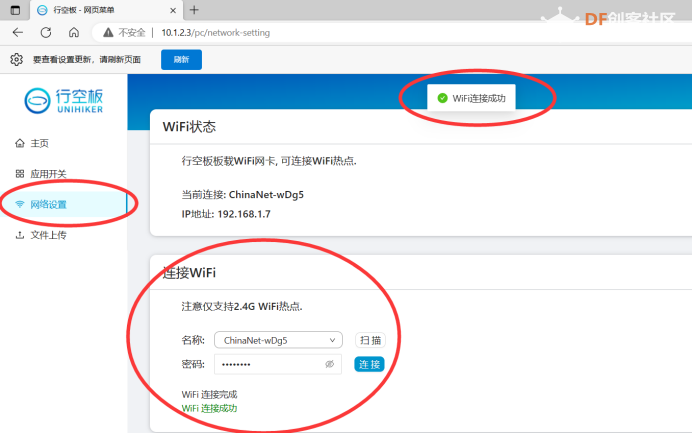 五、运行程序: 1. 先选择远程终端10.1.2.3 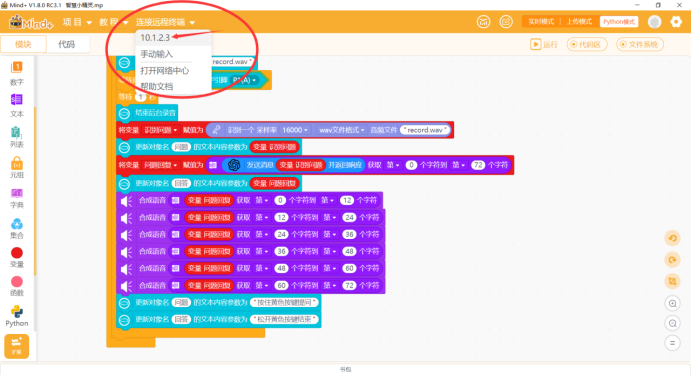 2. 等待连接成功 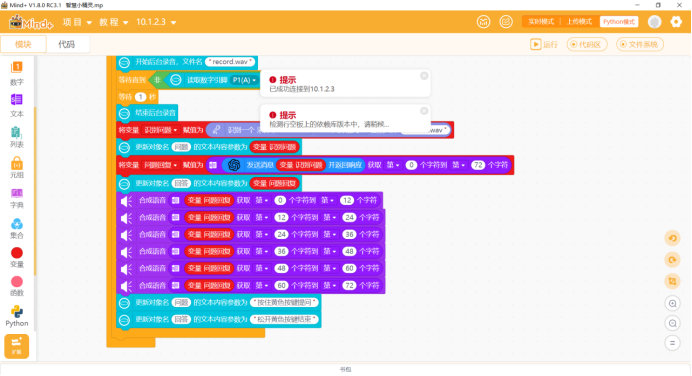 3. 右上角点击运行 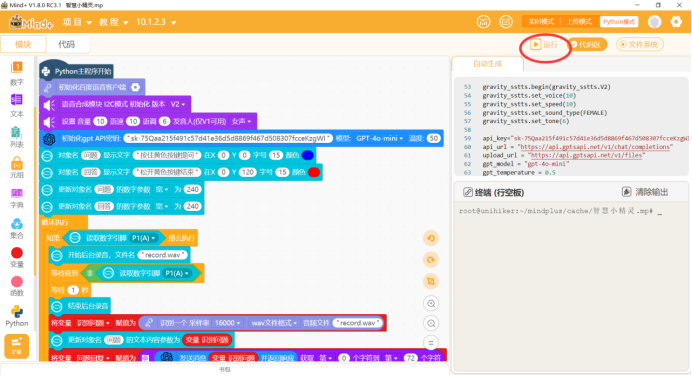 4. 电脑上利用远程桌面连接可以监测行空板的状态 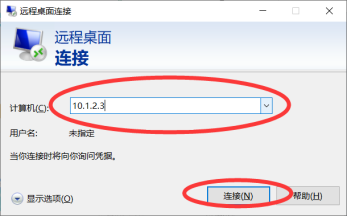 5. 等待程序运行成功 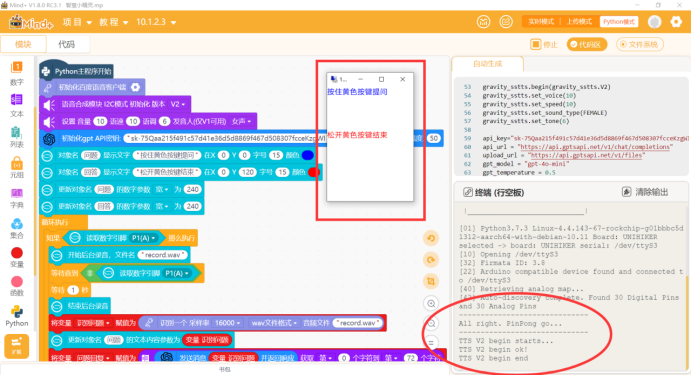 6. 按住黄色按钮,对准行空板的麦克风位置进行语音交互  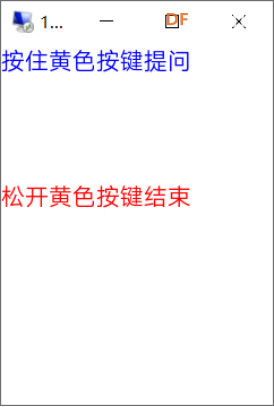 7. 松开黄色按钮,等待百度语音识别问题,并发送给ChatGPT,得到返回响应,存到变量问题回复中,并通过语音合成模块播放出问题的回复。  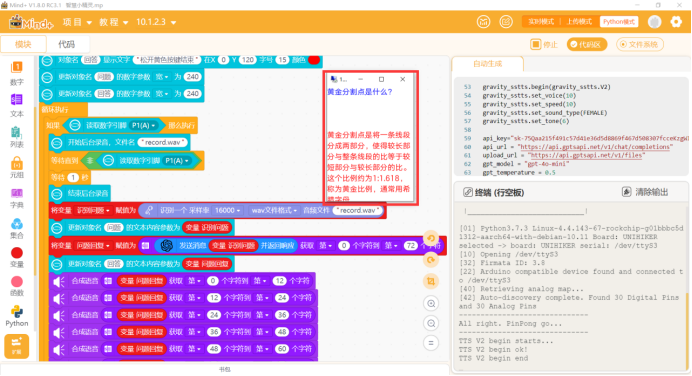 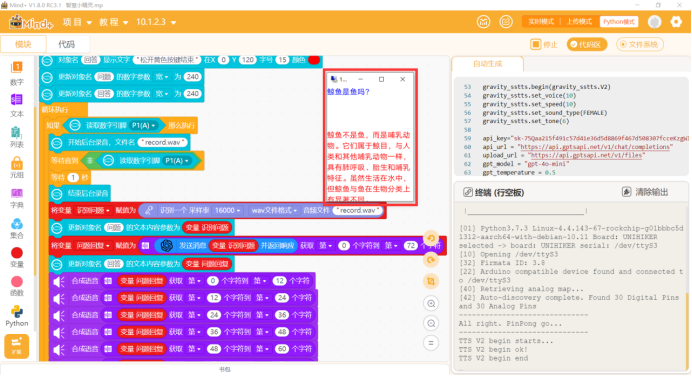 请你尽情与智慧小精灵尽情交谈吧~ |
 沪公网安备31011502402448
沪公网安备31011502402448© 2013-2026 Comsenz Inc. Powered by Discuz! X3.4 Licensed